Visual Studio 2010 Ultimate の モデリングプロジェクトでは、次のDiagramが作成できます。
- UML クラス図
- UML シーケンス図
- UML ユースケース図
- UML アクティビティ図
- UML コンポーネント図
- レイヤー図
- 有向グラフのドキュメント
今回は5つのUML図をためしに作成したので覚書を記載します。
1. プロジェクトの作成
Visual Studio 2010 Ultimate を起動して、プロジェクトの新規作成で下図のようにテンプレートに モデリングプロジェクト を請託してモデリングプロジェクトを作成します。
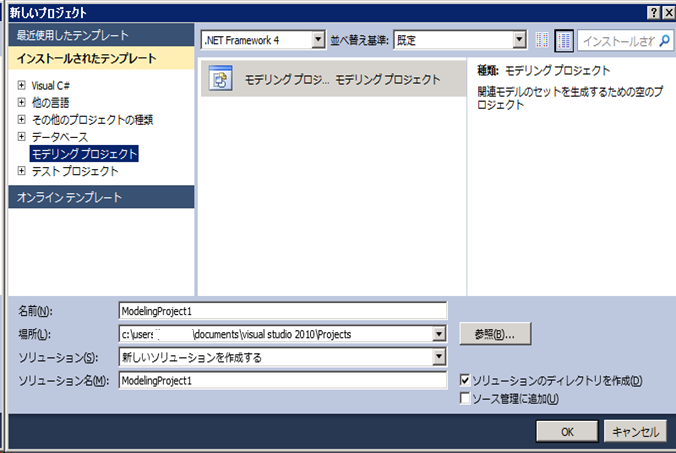
2. UML図の作成
ユースケース図を作成してみます。ソリューションエクスプローラのモデリングプロジェクトを右クリック→追加→新しい項目 で下図のダイアログを表示しUML クラス図を選択して追加ボタンをクリックします。
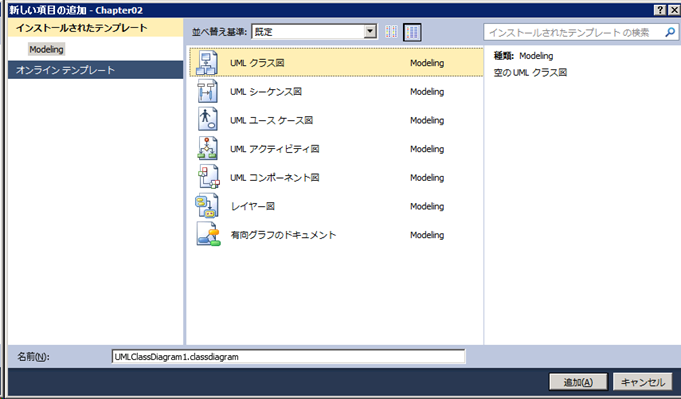
ツールボックスで適当にいじって作成したのが、下図。各項目の詳細を編集するのにプロパティウィンドウを多用します。関連などはスマートタグを使用して編集や変換が行えます。
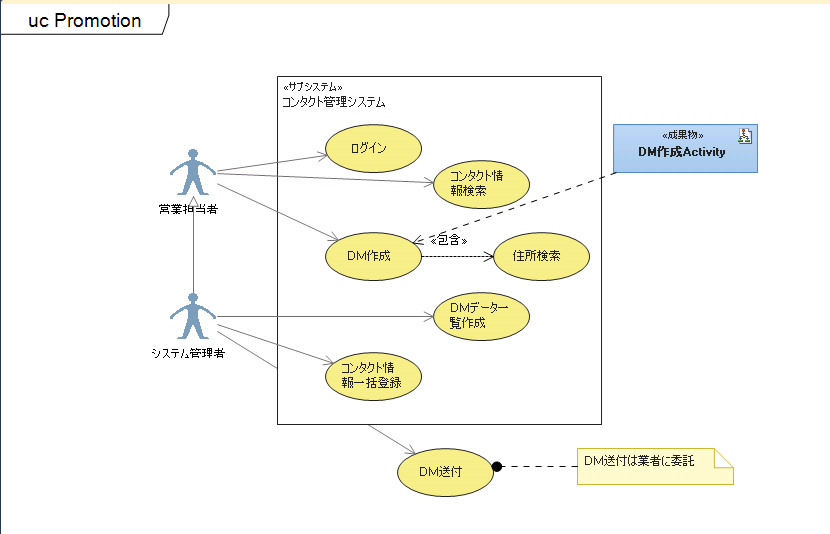
同じようにアクティビティー図を作成してみました。個人的にUML図を詳細に記述する派ではないのですが、スイムレーンがないのは問題なような気がします。ほかのUML図とどうよう各アクションなどの詳細を編集するには、プロパティウィンドウを使用する必要があります。
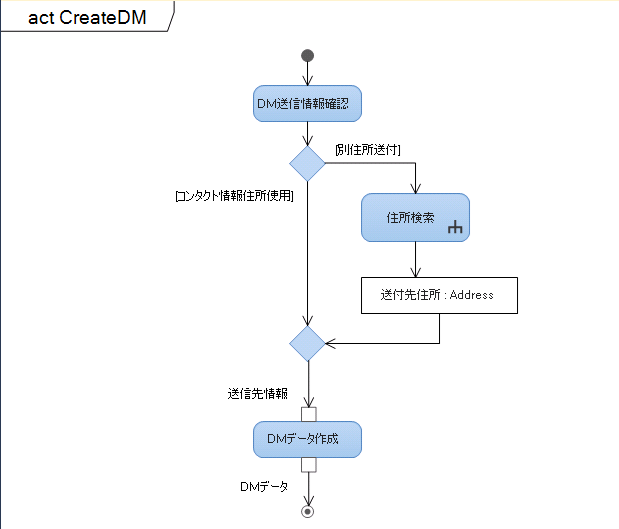
下図は 同様におためしに作成したシーケンシャル図です。
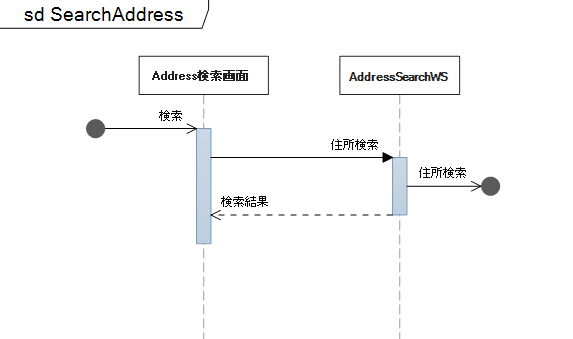
下図は適当に作成してみたコンポーネント図です。
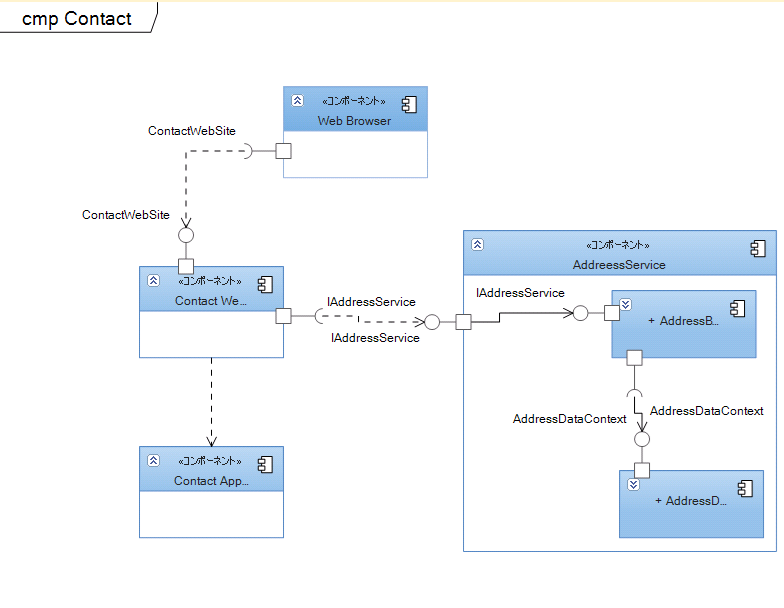
最後はクラス図。直感的に簡単に作れます。ただし、プロパティウィンドウを使用して細かい属性の設定を行う必要があります。
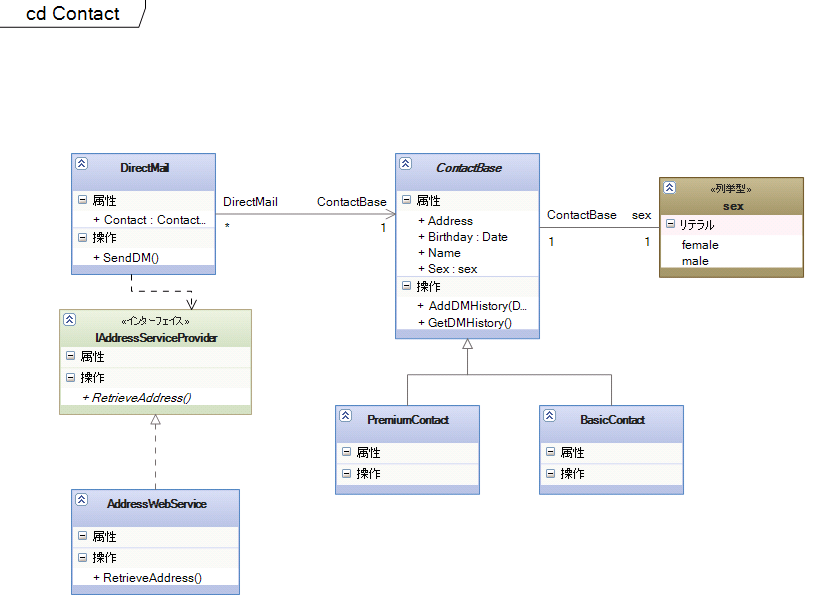
とUML図を作成してみた。
感想は、MSの製品でVIsual Studio (のアドオン?)に含まれるせいかどうしても使いやすさがVisual Studio のUIに縛られます。図上の各オブジェクトのプロパティを簡単にいじれるとうれしいのですが基本的にはプロパティウィンドウで細かい設定をするのが直感的ではないです。クラス図などの一部は各オブジェクトを右クリックで表示されるメニューで簡単な操作は可能です。
機能面ですが、UMLで完全なユースケース図、ユースケース記述、シーケンシャル図、クラス図などを記述したい技術者には物足りないかもしれません。アクティビティー図にはスイムレーンもありませんし。
個人的にはUML図は適切な場合は使用し、使用する場合もエンドユーザに説明する用など比較的高めの粒度で図を作成する派なので、使用できる図では機能にあまり不足は感じませんでした。